
Configurando o servidor de impressão
Com um servidor de impressão você pode reduzir a carga no computador onde você faz as impressões. O servidor da impressora também permite a cada computador instalar Drivers MF pela rede, o que evita a inconveniência de ter de instalar os drivers em cada computador usando o CD‑ROM/DVD‑ROM fornecido. Para configurar um computador na rede como servidor de impressão, defina as configurações de compartilhamento da impressora.
 |
Para executar o seguinte procedimento, faça o login no seu computador com uma conta de administrador. Você pode não ser capaz de instalar drivers pela rede dependendo do sistema operacional e a arquitetura de bit (32-bit ou 64-bit) do servidor da impressora e dos computadores clientes. Ao implementar um servidor de impressora em um ambiente de domínio, consulte seu Administrador de rede. |
 |
Para obter informações do dispositivo enquanto usa um servidor de impressãoCanon Driver Information Assist Service deve ser adicionado durante a instalação do driver da impressora. Para mais informações, consulte "Guia de instalação do Driver MF". |
1
Abra a pasta Impressora. Exibindo a pasta Impressora
2
Clique com o botão direito no ícone da sua impressora e clique em [Propriedades da impressora] (ou [Propriedades]).

3
Clique na guia [Compartilhamento], selecione [Compartilhar esta impressora] e digite o nome compartilhado da máquina.


Quando [Alterar Opções de Compartilhamento] for exibido
Clique em [Alterar Opções de Compartilhamento]. Se surgir a caixa de diálogo [Controlo de Conta de Utilizador], clique em [Sim] (ou [Continuar]).
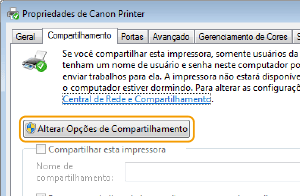
4
Instale drivers adicionais conforme necessário.

Esta operação é necessária se você deseja instalar Drivers MF em outros computadores rodando uma arquitetura de bit diferente através do servidor de impressão.
1 | Clique em [Drivers Adicionais]. | ||||||
2 | Marque a caixa de seleção para a arquitetura de bits executada pelos outros computadores e clique em [OK]. 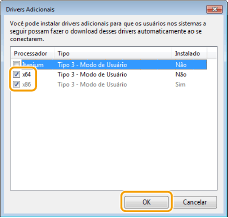 Selecione drivers adicionais a partir das seguintes opções, de acordo com o sistema operacional do servidor de impressora.
 Se você não souber se o seu Windows Vista/7/8/10/Server 2008/Server 2012 é um sistema operacional de 32-bit ou 64-bit, consulte Verificando a arquitetura de bits. | ||||||
3 | Insira o CD‑ROM/DVD‑ROM fornecido na unidade do computador, clique em [Procurar] para especificar a pasta que contém os Drivers MF e clique em [OK]. * Especifique a pasta do seu idioma em [xxxx]. Se o servidor de impressão operar com um sistema operacional de 32 bits, selecione as pastas [intdrv]  [UFRII] ou [PCL] [UFRII] ou [PCL]  [XXXX]* [XXXX]*  [x64] [x64]  [Driver] no CD‑ROM/DVD‑ROM fornecido. [Driver] no CD‑ROM/DVD‑ROM fornecido.Se o servidor de impressão operar com um sistema operacional de 64 bits, selecione as pastas [intdrv]  [UFRII] ou [PCL] [UFRII] ou [PCL]  [XXXX]* [XXXX]*  [32bit] [32bit]  [Driver] no CD‑ROM/DVD‑ROM fornecido. [Driver] no CD‑ROM/DVD‑ROM fornecido. | ||||||
4 | Siga as instruções na tela para instalar os drivers. |
5
Clique em [OK].
Instalar os Drivers MF em um computador através do servidor de impressão
1
Verifique as impressoras compartilhadas no servidor de impressora. Exibindo impressoras compartilhadas no Servidor de impressão
2
Clique duas vezes na impressora compartilhada.
3
Siga as instruções na tela para instalar os drivers.